iPhone'da Sesli Notu Zil Sesi Yapmaya İlişkin Farklı Teknikler
Mobil cihazınızda zil sesi yapmak istediğiniz bir sesli notunuz var mı? Muhtemelen, bir metin veya arama aldığınızda aynı yerel zil sesinden rahatsız oluyorsunuz. Bu yüzden farklı bir şey istiyorsun. İşin güzel yanı, bu gönderiye güvenebilirsin! Sesli Not uygulaması yardımıyla telefonunuzda benzersiz bir zil sesi elde etmenize yardımcı olacağız. Aşağıdaki bilgi listesinde, bu konuda farklı bir yaklaşım sunacağız. sesli not nasıl zil sesi yapılır iPhone'unuzda. Hangi aracı kullanmayı tercih ettiğinize bir göz atın.
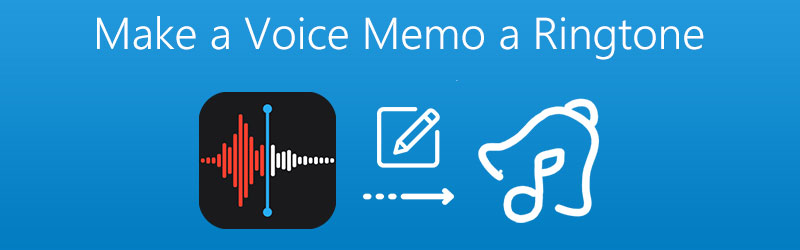
- Bölüm 1. Bir Sesli Notu Zil Sesi Yapacak Şekilde Düzenleme
- Bölüm 2. iTunes Kullanarak Sesli Not Nasıl Zil Sesine Dönüştürülür
- Bölüm 3. iPhone'da Sesli Notları Zil Sesine Ayarlama
- Bölüm 4. Sesli Not Nasıl Zil Sesi Yapılır Hakkında SSS
Bölüm 1. Bir Sesli Notu Zil Sesi Yapacak Şekilde Düzenleme
Kaydedilmiş sesli notunuzu düzenleyip zil sesi haline getirmenin mümkün olup olmadığını merak ediyorsanız, cevap sadece Vidmore Video Dönüştürücü. Bu uygulama, kullanıcıların aracın özelliklerinde gezinmesini kolaylaştırmak için çok kullanıcı dostu bir arayüz sunar.
Onu daha güçlü bir uygulama yapan şey, ses ve videoyu düzenleme ve dönüştürme yeteneğinden kaynaklanmaktadır. Ayrıca, farklı bir dosya formatı ile birlikte gelir. İş sesli notlarını düzenlemeye geldiğinde insanların Vidmore'a daha fazla ilgi duymasına şaşmamalı. Ve bu güçlü aracın nasıl çalıştığını daha iyi anlamanız için aşağıdaki adımların listesi aşağıdadır.
1. Adım. Vidmore Video Converter'ı edinin
Uygulamayı cihazınıza indirip yükleyin ve ardından Ücretsiz indirin Aşağıdaki Mac ve Windows için düğme. Uygulamayı yükledikten sonra cihazınızda başlatın.
Adım 2. Sesli Not Dosyanızı Ekleyin
Bundan sonra, yazılımı açın ve Dosya Ekle Ekranın üst kısmında veya Artı ana arayüzün ortasındaki işaretine tıklayın ve istediğiniz sesli not dosyasını seçin.
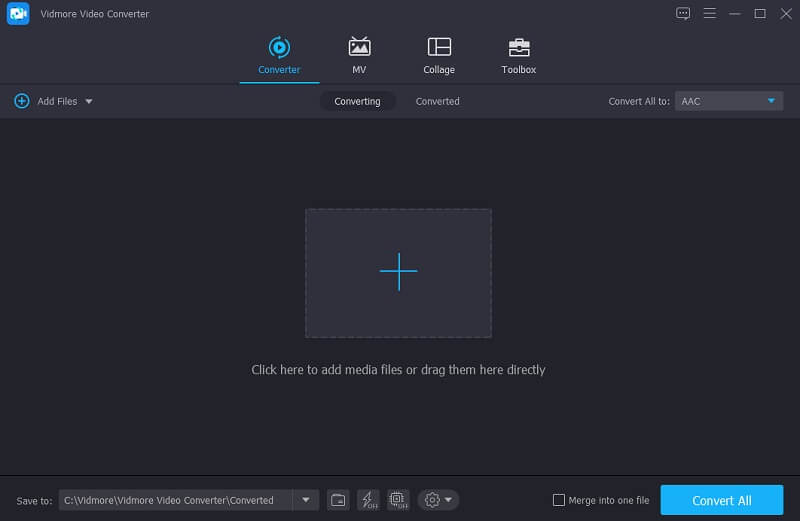
Adım 3. Sesli Not Dosyanızı Düzenleyin
Dosyanızı ekledikten sonra, Makas sesin küçük resminin alt kısmındaki simge. Dosyanın başlangıç ve bitiş imlecini hareket ettirin ve zil sesi olarak yapmak istediğiniz kısmı seçin. İşiniz bittiğinde, tıklayın Kayıt etmek sekmesi.
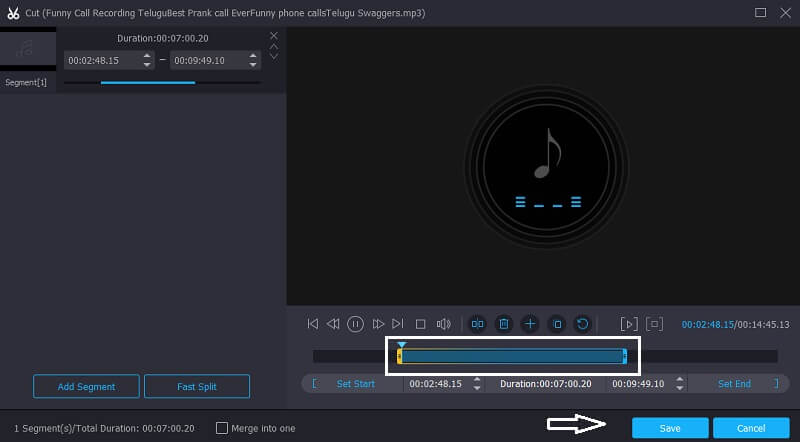
Adım 4. Düzenlenen Sesli Not Dosyasını Kaydedin
Değişiklikleri uyguladıktan sonra, ses zil sesi için olan formatı seçin. M4R. Ardından, tuşuna basın Hepsini dönüştür Dosyanızı başarıyla kesmek için düğmesine basın. Ve ihtiyacınız olan dosyaya dönüştürülmesi için birkaç saniye bekleyin.
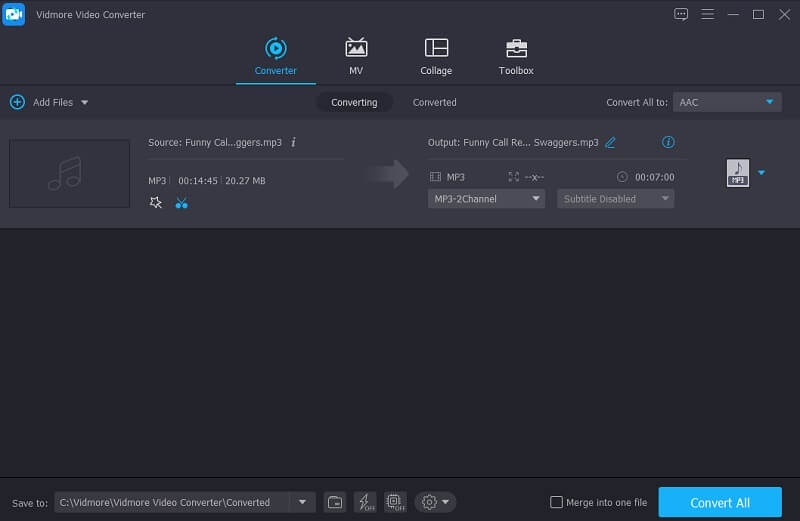
Bölüm 2. iTunes Kullanarak Sesli Not Nasıl Zil Sesine Dönüştürülür
iPhone cihazlarının sunabileceği çok sayıda zil sesi olduğunu biliyoruz, ancak yine de başkalarıyla aynı zil sesine sahip olması kaçınılmaz. Özellikle telefonunuzun çaldığını düşündüğünüzde ama aniden başka birinin aramaları açtığında, utanç verici değil mi? Bu nedenle, zil sesini diğerleri arasında benzersiz kılacak tek şey kendi kaydınızdır. Ve bu bölümde, iTunes yardımıyla sesli notunuzu nasıl zil sesine dönüştüreceğiniz konusunda size bir rehber vereceğiz.
Sesli notunuzu bilgisayarınıza aktaracağınız için biraz karmaşık olacağı için aşağıdaki veri listesine göz atın.
Aşama 1: Telefonunuzda Sesli Not uygulamanızı açın ve istediğiniz dosyayı seçin, ardından paylaş düğmesinin görünmesi için ona dokunun. Tıkla Posta seçimlerde daha sonra postaya gönderin. Bundan sonra, aldığınız sesli notu indirin.
Adım 2: Bundan sonra dosyanın M4A formatında olduğunu göreceksiniz. Bu nedenle değiştir M4R zil sesi olarak kabul edilmesi için. Sesli Notun uzantı adını değiştirdikten sonra artık iTunes'unuzu çalıştırabilirsiniz.
Aşama 3: Ardından iPhone'unuzu bilgisayarınıza bağlayın. Tıkla Tonlar altındaki menü Cihazlar ve dönüştürülmüş Sesli Notu Tonlar iTunes'unuzun bölümü. Bundan sonra, kontrol edin Ayarlar sonra tıklayın Sesler ve Dokunuşlar ve tıklayın Zil sesi dönüştürülen dosyayı görmek için
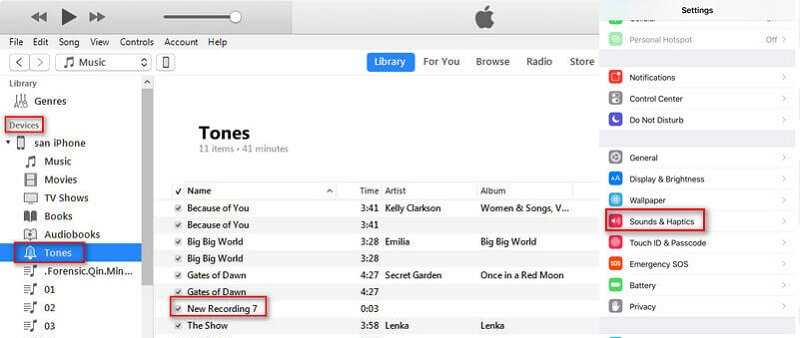
Bölüm 3. iPhone'da Sesli Not Nasıl Zil Sesine Ayarlanır
Bazen kendi cihazınıza kaydedilmiş bir zil sesine sahip olmak daha iyidir. Bu nedenle, daha fazla kullanıcı Sesli Not uygulamasına hayran kalıyor çünkü bunu kendi zil seslerini yapmak için kullanıyorlar. Bu nedenle, kendi zil sesinizi oluşturmanıza yardımcı olması için, 40 saniyeyi aşmayan Sesli Not kaydına başlayın. Bundan sonra, bilgisayarınıza kolayca aktarılabilmesi için sesli notu kendinize e-posta ile gönderin.
Dönüştürülen dosya telefonunuzda eşitlendikten sonra, kayıtlı sesli not uygulamanızı kullanarak başarılı bir şekilde benzersiz bir zil sesi oluşturmanıza yardımcı olması için aşağıda verilen yazılı adımları izleyin.
Aşama 1: Telefonunuzda Ayarlar'a gidin ve aşağıdaki Sesler seçeneğini bulun.
Adım 2: Sesleri tıkladıktan sonra, Zil sesleri ve dönüştürülmüş Sesli Notu seçenekler listesinde bulun.
Aşama 3: Dönüştürülen Sesli Notu gördüğünüzde ve onu zil sesiniz olarak ayarladığınızda. Cihazınızda varsayılan zil sesi olarak seçin. İşte bu kadar, artık benzersiz bir zil sesiniz var!
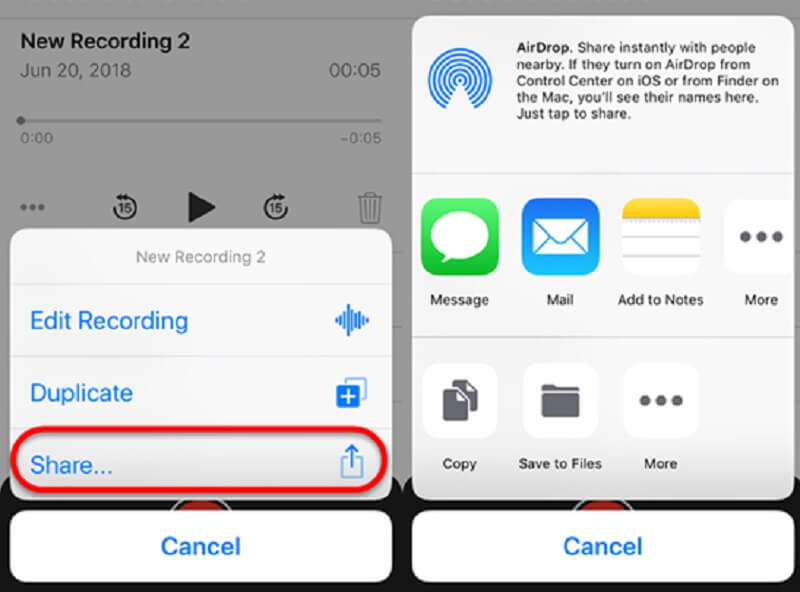
Bölüm 4. Sesli Not Nasıl Zil Sesi Yapılır Hakkında SSS
1. Sesli Not Uygulamasının gerektirdiği zaman sınırı nedir?
Aslında, bir Sesli Not uygulamasının gerektirdiği belirli bir zaman yoktur. Sizi sınırlayacak tek şey mobil cihazınızın depolama alanıdır.
2. Sesli Not uygulamasını kullanmayacak olsam bile telefonumda zil sesi yapabilir miyim?
Kesinlikle evet. Benzersiz bir zil sesi oluşturmaya güvenebileceğiniz başka bir seçenek de bir zil sesi oluşturucu uygulaması kullanmaktır.
3. Telefonumda silinen Sesli Not kayıtlarımı kurtarabilir miyim?
Sadece uygulamaya gidip simgesine tıklayarak Sesli Not'ta silinen kayıtlarınızı kurtarmanın bir yolu var. Son Silinenler dosya. Bundan sonra, kurtarmak istediğiniz notu seçin ve ardından İyileşmek ve Kaydı Kurtar.
Sonuç
Yukarıdaki gönderide açıklanan verilerde, kendi zil sesinizi yapma prosedürü daha kolay hale geldi. Sesli Not yardımıyla, iPhone tarafından sunulan aynı varsayılan zil seslerini kullanmak zorunda kalmayacaksınız. Çünkü bu gönderi aracılığıyla, şimdi hakkında bir fikriniz olacak iPhone'da sesli not nasıl zil sesi yapılır. Şimdi yapacağınız tek şey, telefonunuzdaki en benzersiz zil sesini elde etmek için en iyi kaydı yapmak.


